Cómo convertir el CD de audio en MP3 usando VLC
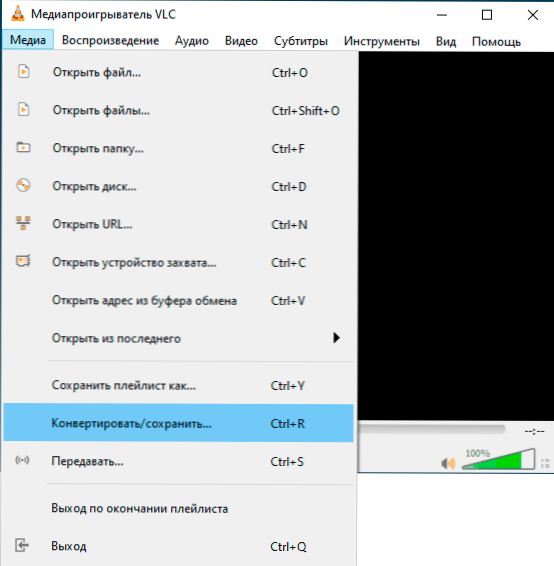
- 790
- 56
- Rosario Atencio
Si necesitaba transcodificar el CD de audio al formato MP3, y usa VLC como reproductor, no tiene que usar algunos programas adicionales para convertir, todo lo que necesita se puede hacer directamente en el reproductor.
En estas instrucciones sobre cómo convertir el CD de audio en el mp3 usando una interfaz gráfica VLC-in (una pista) o usar un script de murciélago que recodifique todas las pistas en un disco compacto a la vez. Sobre el reproductor en sí (lo uso personalmente y lo recomiendo a todos): VLC - más que solo reproductor multimedia.
- Conversión de CD de audio a MP3 en la interfaz gráfica VLC
- Conversión automática de todas las pistas con CD de audio en mp3
Por qué podría ser necesario hoy? Por ejemplo, muchos libros de texto todavía se suministran discos de audio compactos, que a veces no tienen nada que perder en esta situación que he encontrado: en mi PC de trabajo hay una unidad de los CD y en la computadora portátil. Para escuchar este disco, DVD -Rom está ausente.
Conversión de CD de audio a MP3 en la interfaz gráfica VLC
Este método es muy simple, pero tiene un inconveniente: cada pista en el CD tendrá que convertirse por separado. Los pasos serán los siguientes:
- Cuando el CD se inserta en la unidad, ejecute VLC y seleccione "para convertir/guardar" en el "menú" de medios ".
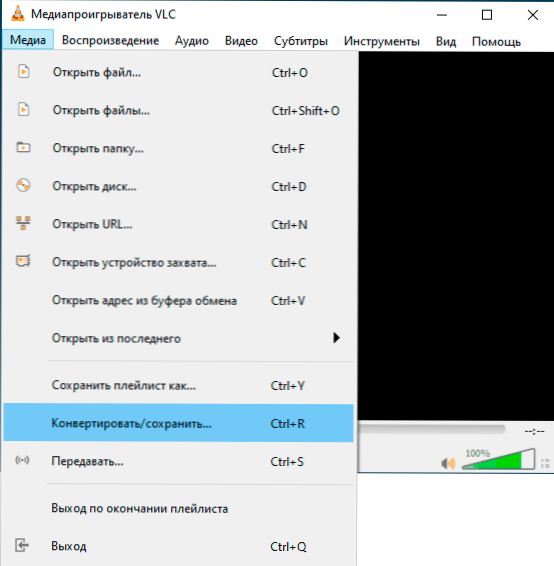
- Abra la pestaña "Disco", seleccione "Audio CD" y en el campo "Track" indique el número de pista que debe convertirse (no deje 0, en este caso, durante el proceso de conversión, alterne reproducir todas las pistas en el disco Comenzará). Presione el botón "Convertir/Guardar".

- En el campo "Perfil", indique "Audio - MP3".
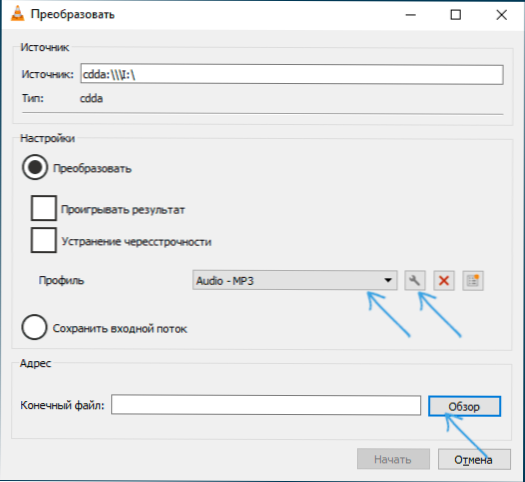
- En el campo "Archivo final", presione la "Revisión" e indique dónde y bajo qué nombre necesita para guardar el archivo.
- Haga clic en el botón "Inicio" y espere el final de la conversión: pasará rápidamente (la pista no se reproduce durante la conversión).
Si lo desea, puede configurar la calidad de conversión a MP3 (tasa de bits, número de canales, frecuencia de muestreo) haciendo clic en el botón Configuración (tecla miserable) a la derecha del perfil seleccionado y cambiando a la pestaña "Código de audio".
Conversión automática de todas las pistas con CD de audio en MP3 utilizando la interfaz de línea de comandos VLC
VLC es compatible con el trabajo en la interfaz de línea de comandos, que nos permite escribir un archivo BAT que convierte automáticamente todas las pistas en el CD de audio en orden en MP3. Será necesario crear un archivo BAT con el siguiente contenido:
@Echo Off setLocal EndabledLayedExpansion set /a x = 0 para /r e: \ %% g in (*.CDA) do (llame: vlc_enc "%% g") goto: eof: vlc_enc set /a x = x+1 echo codificación%1 REM El siguiente CD de comando con los parámetros de llamadas deseados c: \ programa filela \ vlc \ vlc.exe "-i http cdda: /// e:/-cdda-track =!X! : Sout =#transcode acodec = mp3, ab = 128, canales = 2, sampeate = 44100: std access = "file", mx = raw, dst = "pistas!X!.mp3 " –noloop vlc: // renuncia
En este archivo, preste atención a los siguientes puntos:
- La letra de la unidad de conducción de CD se indica como MI: En dos lugares del archivo. Cambiarlo a su.
- Si tiene una versión de Windows de 64 bits, pero la versión X86 de VLC está instalada, cambie la ruta a VLC a C: \ Archivos de programa (x86) \ Videlan \ VLC \ VLC.EXE
- El archivo especificado después de comenzar se convertirá todas. Si necesita cambiar esta ruta, agrégalo en el elemento Dst =, Por ejemplo, en cambio Pista!X!.mp3 Indicar D: \ audio \ disk1 \ track!X!.mp3 Para guardar los archivos en la carpeta correspondiente.
- Si lo desea, puede cambiar la tasa de bits, el número de canales y la frecuencia de muestreo, cambiando los parámetros AB = 128, Canales = 2, Muestreo = 44100
Espero que para algunos de los lectores la instrucción sea útil y será útil una vez.
- « Entrada de error en el dispositivo del disco duro, unidad flash o SSD cómo solucionarlo
- Actualización de Windows 10 20H2 qué hay de nuevo? »

